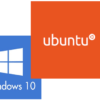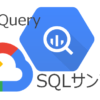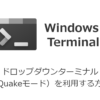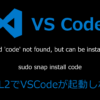Windows 10 Home(WSL2)+UbuntuへDockerをインストールする手順まとめ
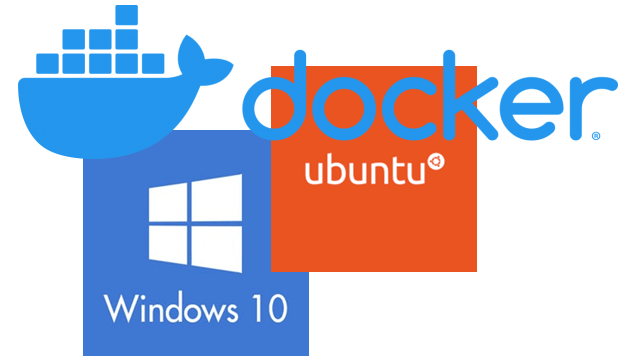
Windows 10 Home の WSL2のUbuntuにDockerをインストールする手順についてまとめました。
<2020/8/10>
2020/3時点では最新のdockerをインストールするとうまく動作しないなどの問題がありましたが、2020/8/10現在ではdockerの公式サイトのUbuntuのインストール手順で問題なくWSL2のUbuntu20.04にインストールすることができます。
但し、WSL2のUbuntuでsystemctlを利用できるようにしておく必要があります。
systemctlを有効にする手順は以下の記事を参考にして下さい。
目次
WSL2+Ubuntuの環境構築
Windows 10 HomeのWSL2にUbuntuのインストールがまだの方は以下の記事を参考にUbuntuをインストールしてください。
Ubuntu起動
WSL2のUbuntuを起動します。
ポイント
「管理者として実行する」で起動しましょう。
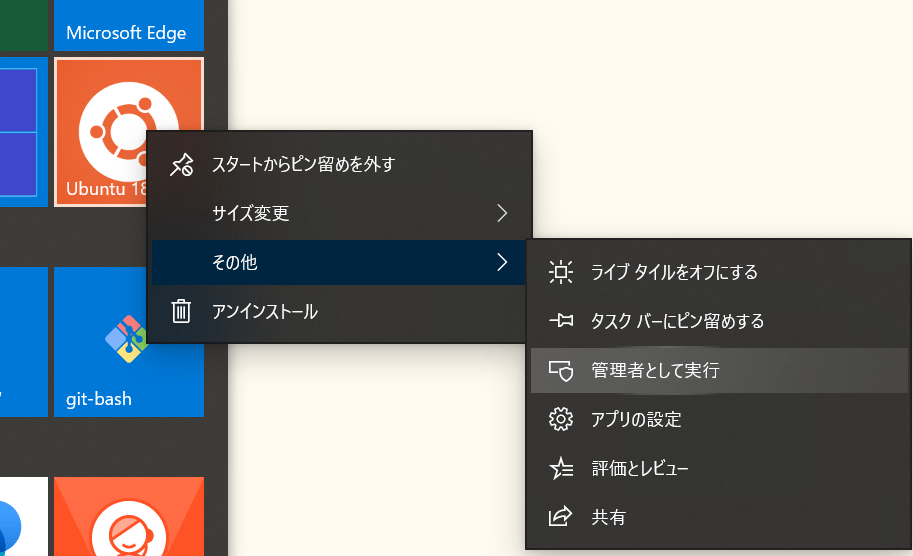
Dockerのインストール
公式サイトの手順に沿ってインストールしましょう。
docker以外に必要なソフトをインストール
$ sudo apt-get update
$ sudo apt-get install \
apt-transport-https \
ca-certificates \
curl \
gnupg-agent \
software-properties-common
dockerのofficial GPG keyを追加
$ curl -fsSL https://download.docker.com/linux/ubuntu/gpg | sudo apt-key add -
$ sudo apt-key fingerprint 0EBFCD88
インストール対象をstable(安定したバージョン)に設定
$ sudo add-apt-repository \
"deb [arch=amd64] https://download.docker.com/linux/ubuntu \
$(lsb_release -cs) \
stable"
docker-ceをインストール
$ sudo apt-get update
$ sudo apt-get install docker-ce
バージョン確認コマンドでインストール確認
以下のようにバージョンが表示されればOKです。
$ docker --version
Docker version 19.03.12, build 48a66213fe
まとめ
WSL2でUbuntuやCentosを利用する場合、初期状態ではsystemdがPID1で起動していないためsystemctlが使えず、そのためdockerを公式手順に沿ってインストールすることができませんでした。
事前にsystemctlを利用できる状態にすることで、通常のUbuntuと同様の手順でインストールすることができるようになったため、WSL2をより利用しやすくなっています。
同様の理由でkubernetesもインストールできませんでしたが、systemctlを利用できる状態ではインストールすることができるようになっています。